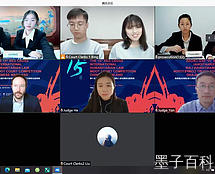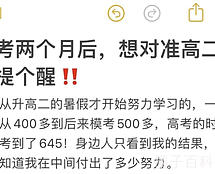Excel中相同名称数量相加汇总的方法
在使用Excel进行数据处理和分析时,经常会遇到需要统计和汇总相同名称的数量的情况。Excel提供了一些便捷的函数和工具,可以帮助我们实现这一目标。在本文中,我们将介绍几种常用的方法来实现Excel中相同名称数量的汇总。
方法一:使用SUMIF函数
先在一个列中输入需要统计的名称,例如A列;
在另一列中使用SUMIF函数进行求和,如B列;
在B1单元格输入以下公式:=SUMIF(A:A,A1,B:B),再将其拖选至B列的所有单元格;
这样,B列中就会显示相应名称的数量汇总结果。
方法二:使用COUNTIF函数
同样在一个列中输入需要统计的名称,例如A列;
在另一列中使用COUNTIF函数进行计数,如B列;
在B1单元格输入以下公式:=COUNTIF(A:A,A1),再将其拖选至B列的所有单元格;
这样,B列中就会显示相应名称的数量汇总结果。
方法三:使用数据透视表
选中要进行汇总的数据范围;
点击”插入”选项卡中的”数据透视表”按钮,并根据提示创建一个新的数据透视表;
将需要统计的名称字段拖拽到”行”区域,将数量字段拖拽到”值”区域;
Excel会自动根据选定的字段生成汇总表,显示相同名称的数量总和。
方法四:使用自动筛选功能
选中要进行汇总的数据范围;
点击”数据”选项卡中的”筛选”按钮,并选择”自动筛选”;
在需要汇总的列上点击下拉箭头,选择要筛选的名称;
Excel会自动筛选出相同名称的数据,并在状态栏中显示数量汇总结果。
综上所述,Excel提供了多种方法来实现相同名称数量的汇总。根据不同的需求和数据结构,我们可以灵活选择适合自己的方法来完成统计任务。这些方法的简洁性和高效性使得数据处理变得更加轻松便捷。